
よく使うモディファイア
よく使うモディファイアの覚書。
素体と服をある程度作り用意する。

シュリンクラップ
シュリンクラップはターゲットにメッシュをぴったり貼り付けられるので、ターゲットに沿った形状のモデルを作ることができる。
特に服を作るのに役に立つ。
シュリンククラップを追加しターゲットを指定する。
ターゲットを指定することでターゲットにメッシュが貼り付けられる。

オフセットを調整することでターゲットとの隙間を調整することができる。


また頂点グループを指定すると指定した頂点グループのみモディファイアを適用させることができる。
⇔のボタンを有効(青)にすると頂点グループ以外が編集することができる。
ラティス
ラティスは格子を変形させることでそれに合わせて格子内のメッシュを変形することができる。
頂点数が多いモデルでは、ラティスを使うことで大雑把に変形させることができる。
オブジェクトのラティスを用意する。

変形したいメッシュの位置に持っていきサイズを調整する。

プロパティから解像度の調整をする。


変形したい方のメッシュにラティスのモディファイアを追加する。
オブジェクトに先ほど生成したラティスを指定する。
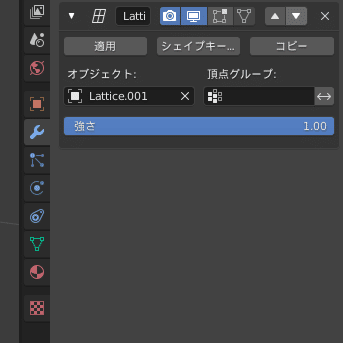
ラティスを選択し、編集モードで編集を行う。
格子の形状に合わせてメッシュを変形させることができる。

これも頂点グループを使うことで、部分的に変形させないor変形させる調整ができる。
スムーズ
メッシュのトポロジーをスムーズにする。
編集モードの「頂点をスムーズに」と効果は同じだが、スムーズをかける度合いを調整することができる。
編集モードで行う場合

しかしこれだとスムーズの度合いを調整できない。
モディファイアの係数を調整することでスムーズする度合いを調整することができる。

